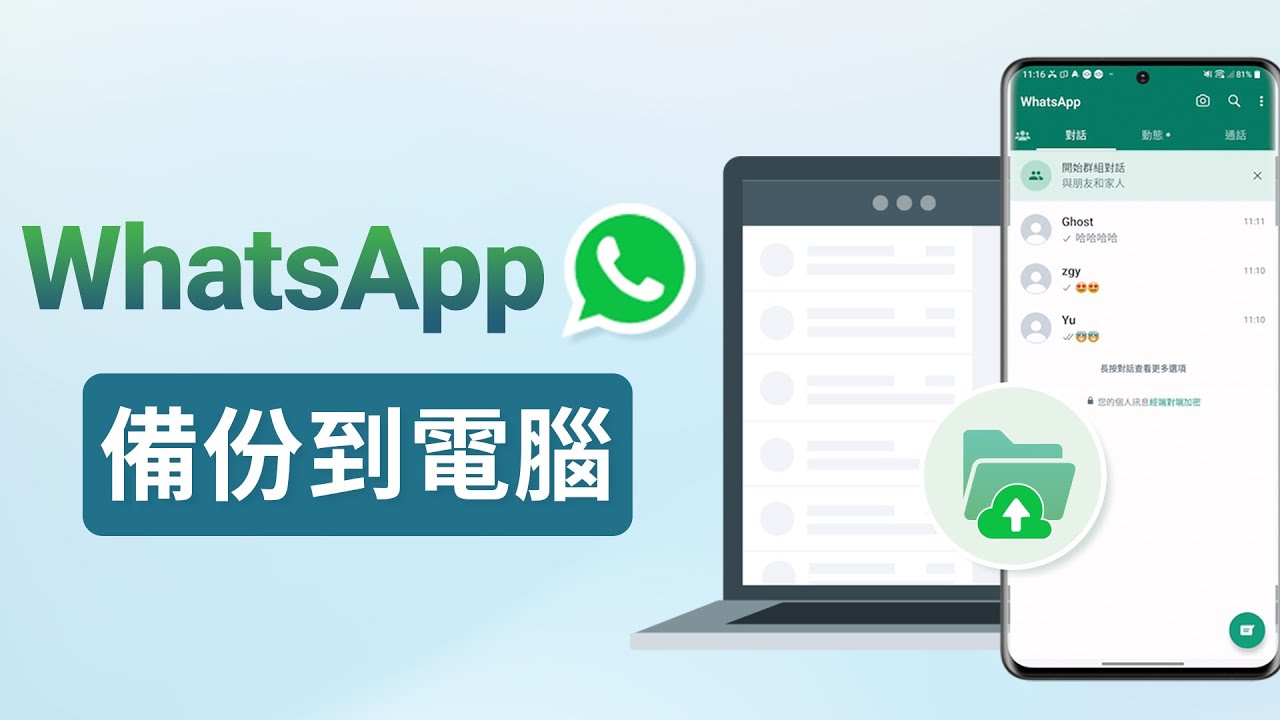使用 iMyFone iMyTrans 即刻可以將 WhatsApp 備份電腦,一鍵點擊即可將 iPhone 或 Android WhatsApp 備份到電腦,支援儲存多個 WhatsApp 備份記錄並隨時在電腦上預覽或匯出至手機。
為了保證可以隨時查閱 WhatsApp 重要內容,定期將 WhatsApp 備份到電腦是非常有必要的。
如何將 Android/iPhone WhatsApp 備份電腦呢?我們將介紹 4 種有效且免費的方法,以便你在誤刪 WhatsApp 對話記錄或手機故障時,可以隨時從 WhatsApp 電腦備份查看過往訊息。
| WhatsApp 備份方法 | WhatsApp 備份工具 | 透過電子郵件發送 | 使用 iTunes | 手動複製 |
|---|---|---|---|---|
| 操作難度 | 簡單 | 複雜 | 中等 | 簡單 |
| 支援系統 | iOS & Android | iOS & Android | iOS | Android |
| 備份速度 | 快速 | 慢 | 慢 | 中等 |
| 可批量備份 | ✔ | ✘ | ✘ | ✘ |
| 不會覆蓋上次備份 | ✔ | ✔ | ✘ | ✘ |
| 備份可還原 | ✔ | ✘ | ✔ | ✘ |
| 備份可轉移 | ✔ | ✘ | ✘ | ✘ |
| 綜合推薦值 |
一鍵將 WhatsApp 備份到電腦(適用iOS & Android)
如果你想快速備份 WhatsApp 對話記錄或多媒體檔案到電腦,那你可以使用 WhatsApp 管理工具 iMyFone iMyTrans 這個 WhatsApp 備份到電腦免費服務。
- 只需簡單的 3 個步驟,5 分鐘免費完成 WhatsApp 備份電腦。
- 支援不同數據類型的 WhatsApp 備份到電腦,如文字對話記錄、檔案、相片、影片等。
- 不會覆蓋以前的 WhatsApp 備份,而是以全新的備份檔案儲存在電腦上,且可以查看過往所有 WhatsApp 備份記錄。
- 支援大部分機型的 Android/iPhone WhatsApp 備份到電腦。
- 可以將曾經備份過的內容轉移到另一部 iPhone 或 Android 手機、iCloud 或 Google Drive。
- 可把 WhatsApp 備份以不同檔案格式(如 HTML/XLS)匯出或還原。
💡 我們以 iPhone 為例,教學 iPhone WhatsApp 備份到電腦的操作步驟。你可以選擇查看影片或者文字版指南。
步驟 1|下載並安裝 iMyTrans,使用 USB 線連接 iPhone 與電腦,打開程式並點擊左側「備份 WhatsApp」,點選「備份」。
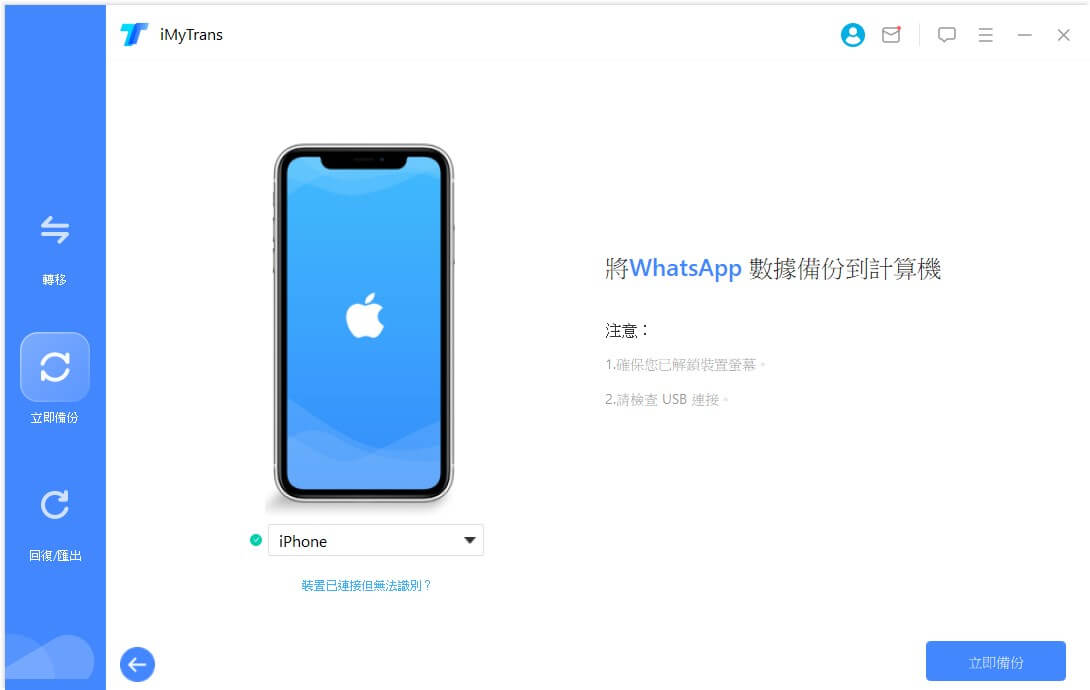
步驟 2|選擇要將 WhatsApp 備份電腦的數據類型,然後程式會開始掃描獲取 iPhone WhatsApp 資料。
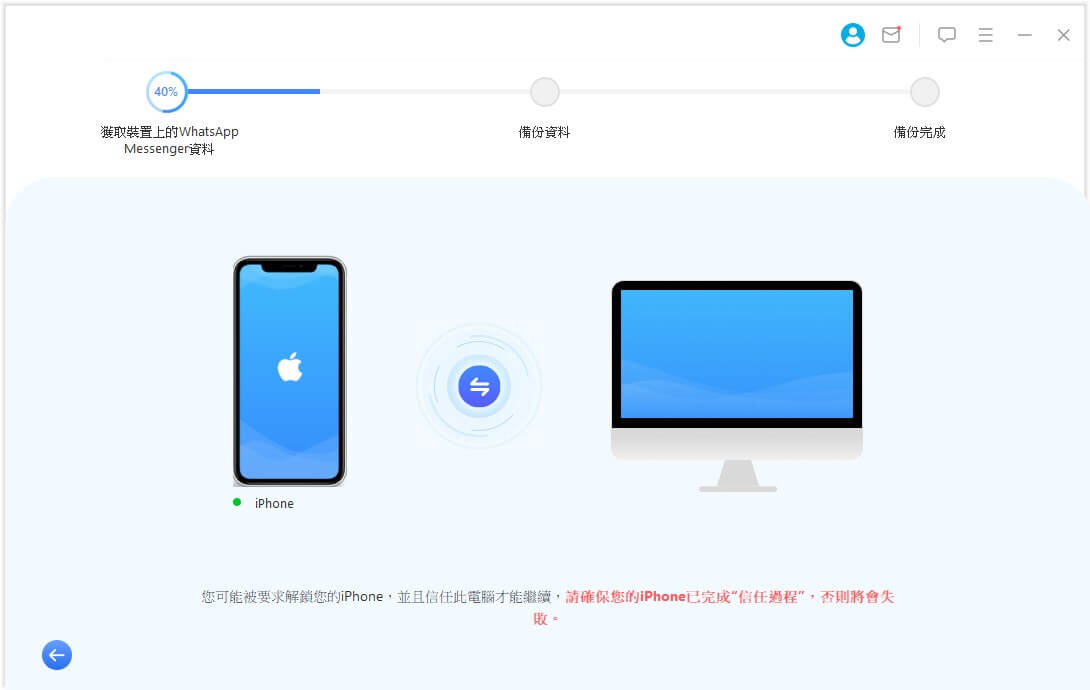
步驟 3|等待進度條跑完,點選「完成」即可實現 WhatsApp 備份到電腦。
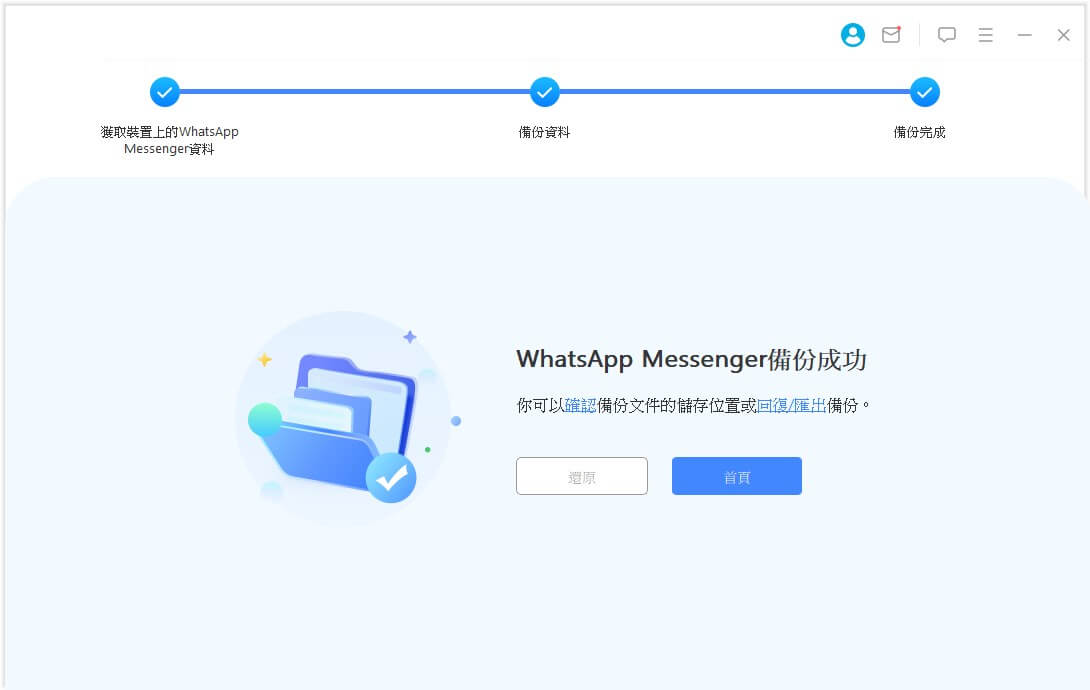
如何透過電子郵件進行 WhatsApp 電腦備份?(iOS & Android)
使用 WhatsApp 內建電子郵件功能,也可以執行 WhatsApp 備份到電腦免費動作喔。
只要把 WhatsApp 聊天訊息發送 Email 後,開啟再下載到電腦即可。不過電郵發送備份的會有大小限制,如果備份包含媒體檔案,只能備份最近 1 萬條 WhatsApp 訊息。
iOS 和 Android 裝置的操作有所不同,具體如下。
電郵發送 iOS WhatsApp 備份到電腦
步驟 1|在 iPhone WhatsApp 聊天室中長按要備份的聊天訊息,點選「轉寄」選項。
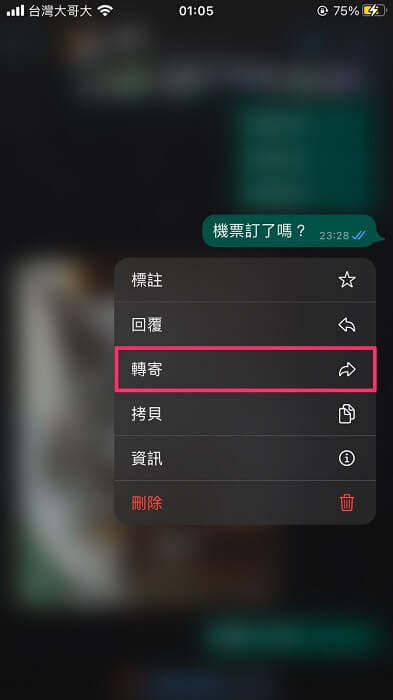
步驟 2|複選其他想備份的訊息後,點選右下角的圖示。
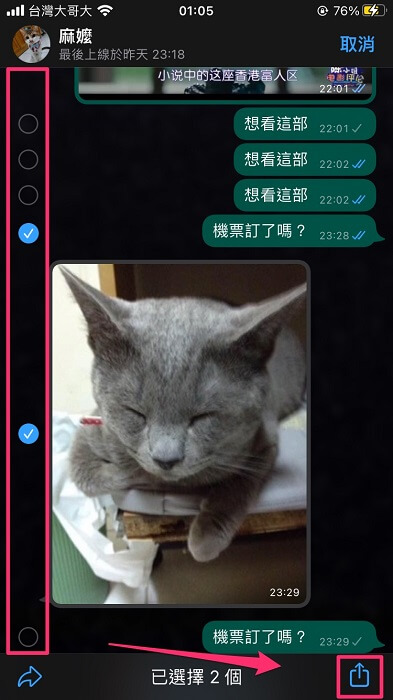
步驟 3|選擇「Gmail」輸入您的電子郵件地址並點選「傳送」圖示,接著到電腦上登入 Gmail 下載附加檔案就完成 WhatsApp iPhone 備份電腦。
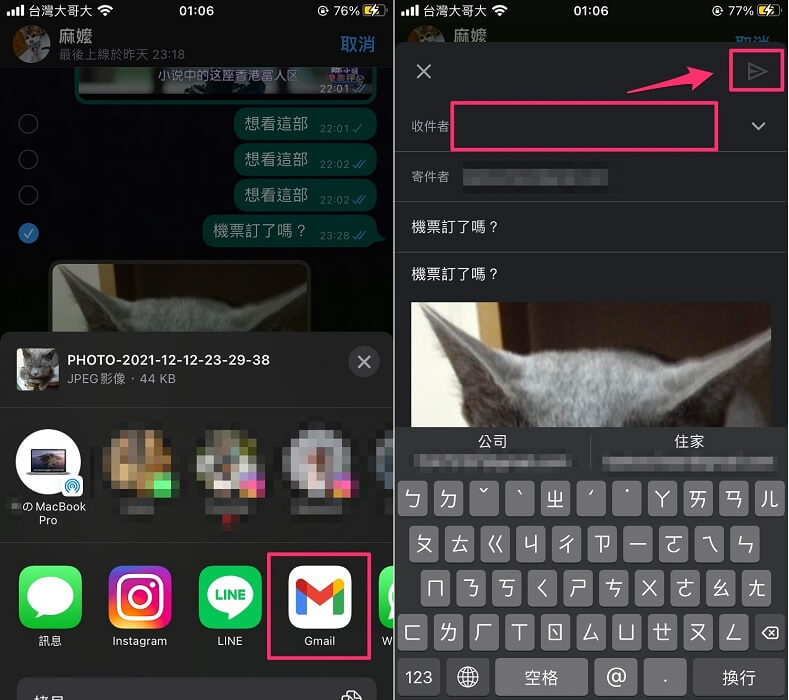
使用 Email 將 Android WhatsApp 備份 PC
步驟 1|在 Android WhatsApp 點選右上方的選單圖示,選擇「更多」。
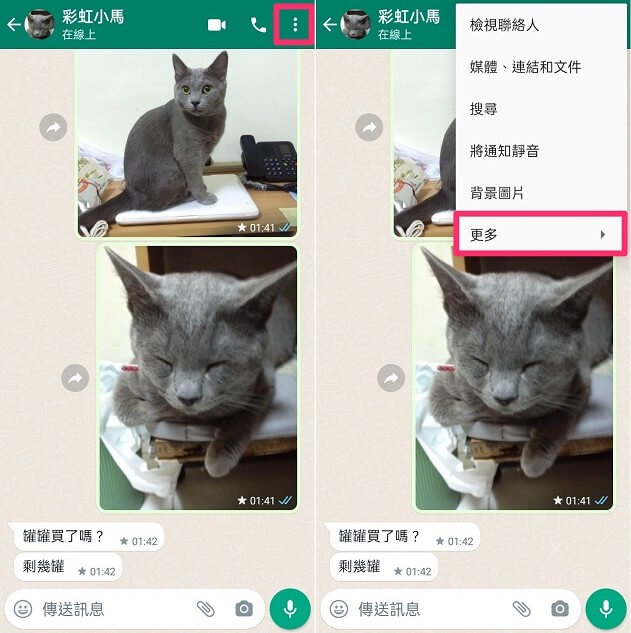
步驟 2|點選「匯出對話」。
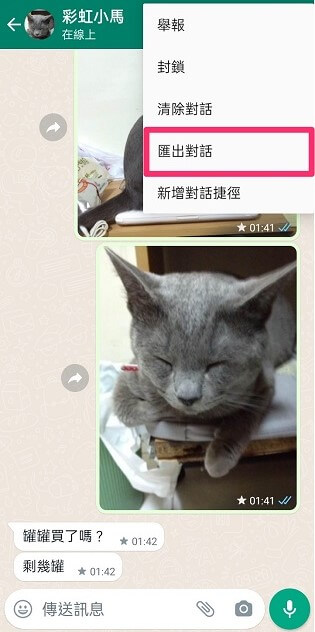
步驟 3|點選「多媒體附件」,如果不需要備份圖檔的話,請選擇「不含多媒體檔案」。
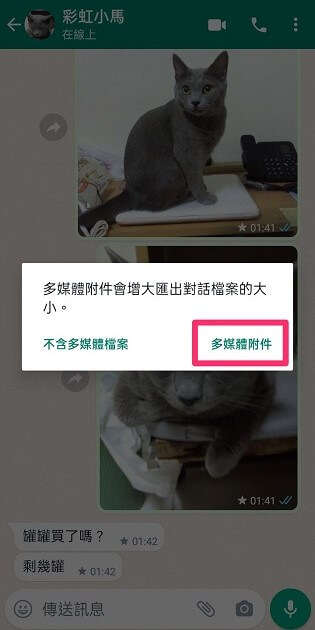
步驟 4|在彈出窗口點選「Gmail」圖示。
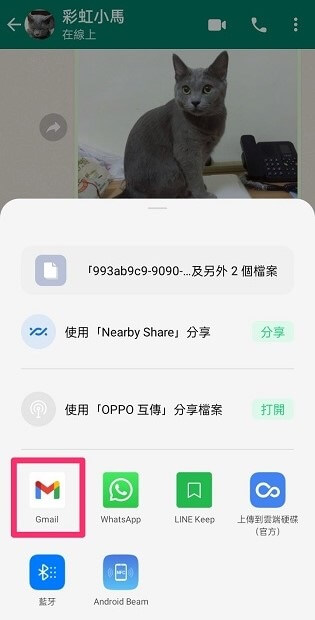
步驟 5|輸入收件人電子郵件地址、確認要備份的訊息無誤後,點選「傳送」圖示到您的 Gmail,在電腦上登入 Gmail 帳號並下載檔案就完成 Android WhatsApp 備份到電腦。
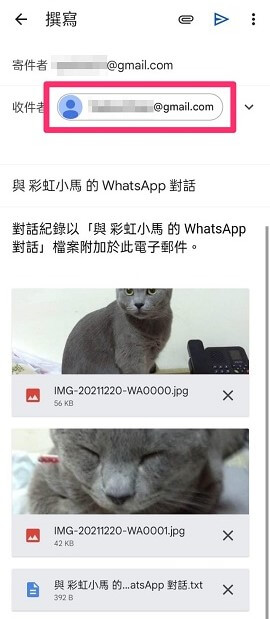
使用 iTunes 將 iPhone WhatsApp 備份到電腦
通過 iTunes 也可以把 iPhone WhatsApp 備份電腦,過程中需要使用最新版本的 iTunes。執行以下步驟:
步驟 1|開啟 iTunes 後,以 USB 傳輸線連接 iPhone,等 iTunes 自動檢測 iPhone 完成,選擇你的 iPhone 裝置後點選「同步設定」。
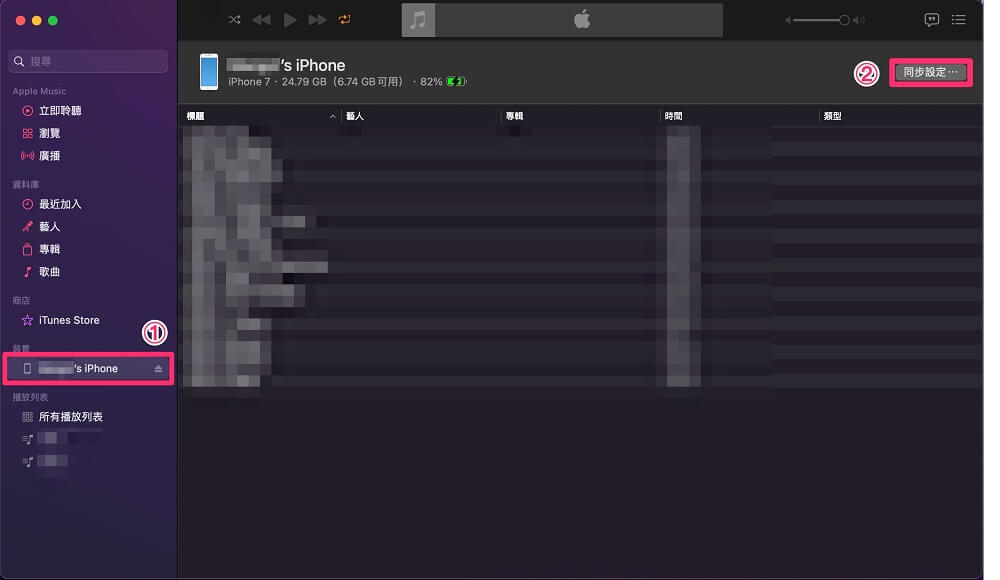
步驟 2|選擇「一般」書籤頁後點選「立即備份」,就能做到 iPhone WhatsApp 電腦備份了。
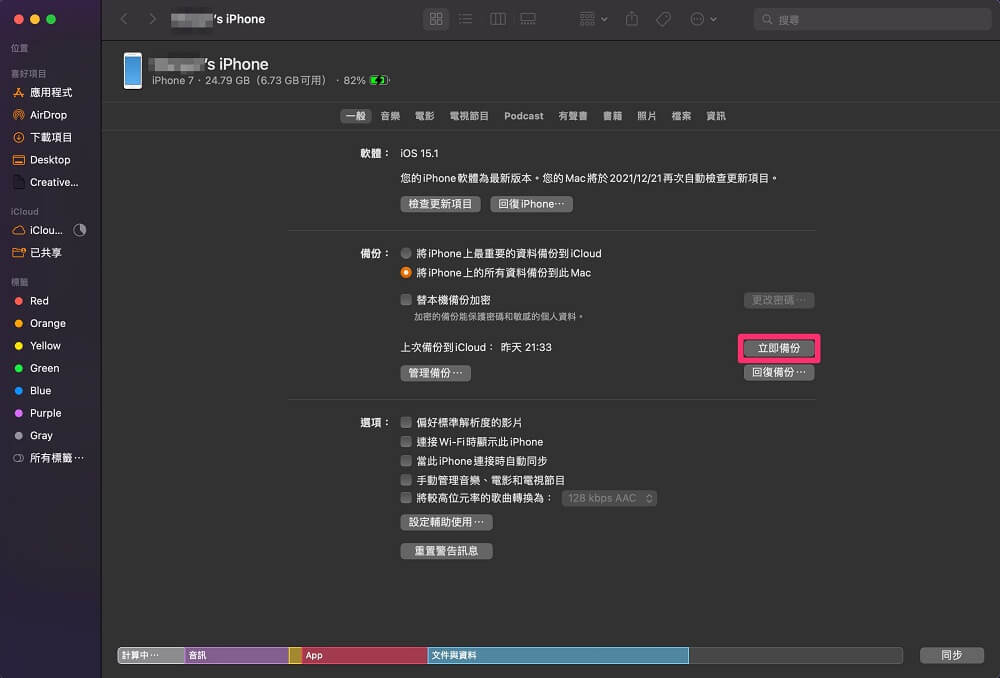
手動將 Android WhatsApp 備份電腦
如果你使用的是 Android 裝置,WhatsApp 數據會儲存在手機的私人資料夾中。
你只需要將手機連接電腦,即可讀取該檔案夾,不過使用此方法無法在電腦上閱讀詳細的 WhatsApp 對話記錄。
以 USB 傳輸線連接 Android 手機到電腦,在手機檔案中找到「WhatsApp」資料夾,複製 WhatsApp 資料夾到電腦就完成 Android WhatsApp 備份到電腦了。
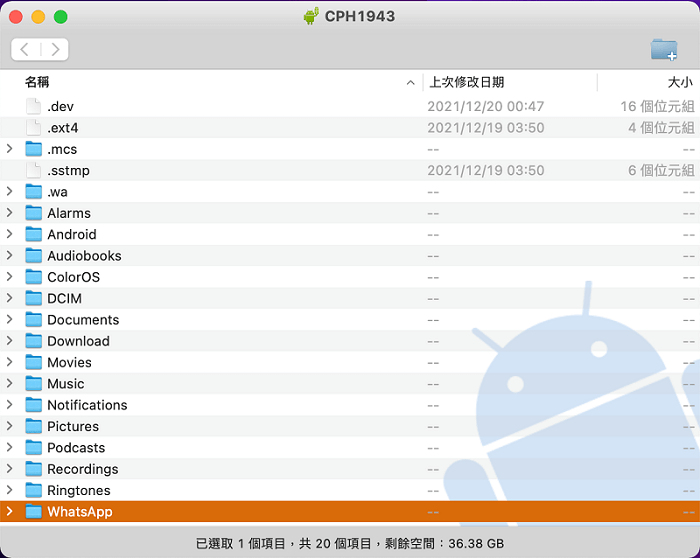
總結
透過電腦備份 WhatsApp 資料並不困難,只是需要大量備份資料的情形下,逐筆手動選取再寄送、下載等步驟,繁瑣又容易出錯。
如果藉由一鍵備份工具 iMyTrans 的協助,可以快速完成大量 WhatsApp 備份到電腦,現在就下載免費使用,WhatsApp 備份電腦其實超容易!